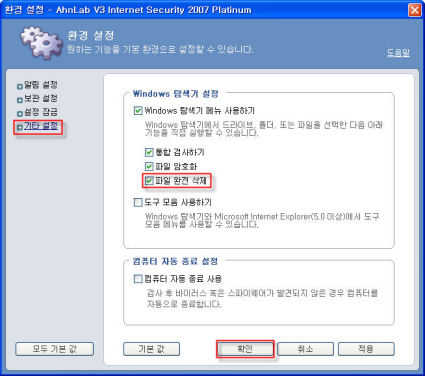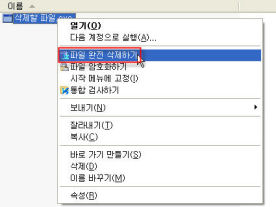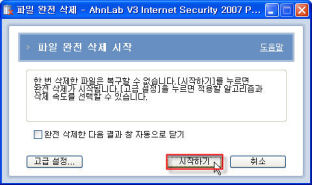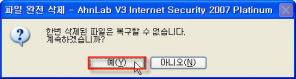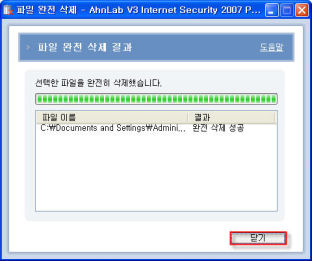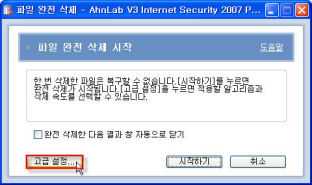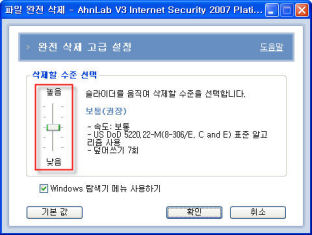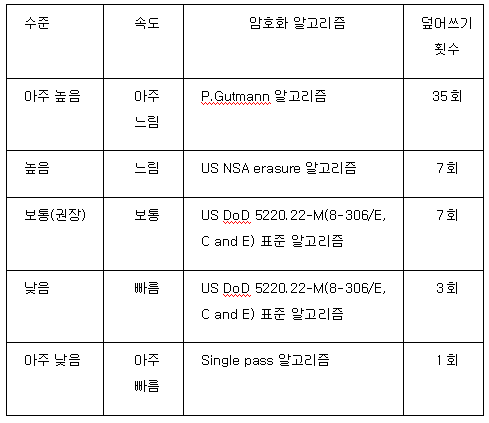| 완벽하게 파일을 지우는 방법 | 조회수 22509 |
| 최근의 신문이나 뉴스를 보면 사건과 관계된 중요한 데이터와 이메일을 용의자가 삭제했으나 수사 기관이 복구해서 검거했다는 기사를 종종 접할 수 있다. '어? 삭제하면 데이터가 지워지는 것 아니었어? 어떻게 다시 복구한 거지?'라는 의문이 들다가도 '그렇다면 내 중요한 개인 정보나 데이터들도 남들이 복구해서 볼 수 있는 것 아니야?'라는 불안감이 들게 마련이다. 도대체 삭제한 데이터를 복구하는 방법이 무엇이며 내 중요한 데이터는 어떻게 삭제를 해야 안전한지 알아보자. 삭제한 데이터를 복구하는 방법 삭제한 데이터를 복구하는 방법은 크게 소프트웨어적인 방법과 하드웨어적인 방법으로 나눌 수 있다. 소프트웨어적인 복구 방법 소프트웨어적인 복구 방법이란 간단하게 복구 프로그램을 사용해서 복구하는 것을 말한다. 안철수연구소의 보안 클리닉에서 제공하고 있는 복구 전문 서비스인 MyRecovery와 같은 프로그램이 대표적이다. 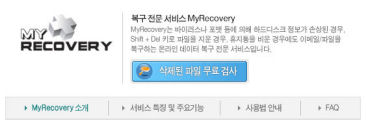 하드 디스크의 구조는 목차가 있는 책과 비슷하다. 파일을 저장할 때는 목차에 저장할 파일이 있는 위치를 기록해 두고 그 위치에 파일을 저장한다. 나중에 CPU가 하드 디스크에서 원하는 파일을 찾을 때에는 목차를 읽어서 원하는 파일이 있는 위치를 알아낸 다음에 파일을 읽어오게 된다. 하드 드라이브의 목차를 FAT(File Allocation Table, 파일 할당표)라고 부른다. 이러한 목차가 있는 구조는 2가지의 장점이 있다. 우선 파일 찾기가 쉽고 간편하다는 점이다. 목차가 없는 책에서 내가 다시 읽고 싶은 내용을 찾기가 어렵듯이 FAT가 없다면 하드 드라이브를 처음부터 끝까지 검색해야 원하는 파일을 찾을 수 있다. 요즘처럼 대용량 하드 디스크를 쓰는 환경에서는 매우 비효율적인 일이 아닐 수 없다. 또 하나의 장점은 파일의 삭제를 좀 더 빠르게 수행할 수 있는 점이다. 우리가 파일을 삭제하는 순간 파일이 진짜로 삭제될까? 아니다. 파일은 여전히 남아 있다. 다만 파일이 저장되어 있는 목차(FAT)만 지울 뿐이다. CPU는 오로지 목차(FAT)만 살펴 보기 때문에 실제로 위치에 어떠한 파일이 있는지는 상관하지 않는다. 목차(FAT)가 지워졌으므로 그 부분은 이제부터 빈 공간으로 여기게 되고 다른 파일이 이 공간에 기록되기 전까지 실제의 파일은 남아있게 된다. 실제로 파일을 지우는 것이 아니므로 큰 파일이라도 순식간에 지워지는 것처럼 보이는 것이다. 이러한 방식으로 파일이 삭제되므로 삭제를 했다고 하더라도 실제 데이터는 남아 있을 가능성이 높다. 실수로 파일을 지웠을 때 바로 MyRecovery같은 복구 프로그램을 사용한다면 목차(FAT)가 없더라도 파일을 복구해낼 수 있는 것이다. 하드웨어적인 복구 방법 그런데 삭제한지 오래되어서 이미 다른 파일로 덮어 씌워진 파일은 어떻게 복구할까? 이러한 파일들은 복구 프로그램으로는 복구할 수 없다. 이런 경우에 우리는 전문 데이터 복구 업체에 하드 디스크를 맡기게 된다. 전문 디스크 복구 업체에서는 이렇게 소프트웨어적으로 복구할 수 없는 하드 디스크를 하드웨어적인 방법으로 복구한다. 하드웨어적인 복구 방법이란 기계를 사용하여 물리적으로 하드 디스크를 복구하는 방법이다. 우리가 하드 디스크에 저장한 파일이나 데이터는 하드 디스크 표면에 자성으로 기록된다. 이렇게 기록된 자성이 +, - 인지에 따라 1과 0의 비트로 식별되는 방식이다. 하지만 삭제된 데이터나 덮어씌워진 데이터라고 해도 미묘한 자성은 남아 있다. 이러한 미묘한 자성을 찾아내어 데이터를 복구하는 것을 하드웨어적인 복구라고 한다. 모든 복구에 대해서 안전하게 파일을 삭제하는 방법 하드웨어적인 방법으로도 복구가 불가능하게 파일을 삭제하는 방법에는 어떠한 방법이 있을까? 가장 완벽한 방법은 하드 디스크를 강력한 자기장에 노출시켜 자성을 모두 없애는 방법이나 하드 디스크를 녹여버리는 방법이 있다. 하지만 이러한 방법은 무식하고 번거로운 방법이 아닐 수 없다. 파일을 완벽하게 삭제하는 방법은 복구가 불가능하도록 파일을 지운 공간에 쓸모 없는 데이터를 계속 덮어 씌워 하드웨어적인 복구로도 복구가 어렵게 할 수 있는 방법이 있으며 삭제할 때 파일을 암호화하여 복구하더라도 풀어낼 수 없도록 하는 방법이 있다. 그렇다면 이런 기능을 하는 프로그램으로는 어떤 제품이 있을까? 혹시나 사용하는 데 어려운 전문적인 프로그램은 아닌 지 두려워지기 시작한다. 하지만 걱정할 필요는 없다. 이러한 기능이 V3 Internet Security 2007과 V3 Internet Security 2007 Platinum에 들어 있으며 누구나 어렵지 않게 사용할 수 있다. V3 Internet Security 2007로 파일 완전 삭제하기 V3 Internet Security 2007에 들어 있는 파일 삭제 기능을 파일 완전 삭제 기능이라고 한다. 우선 손쉽게 파일 완전 삭제 기능을 설정하고 삭제하는 방법을 알아보자. 파일 완전 삭제 기능 설정
파일 완전 삭제하기 설정은 이것으로 간단하게 끝났다. 이제 파일을 완전 삭제하는 방법을 알아 보자.
파일 완전 삭제의 고급 설정 살펴보기 V3 Internet Security 2007의 파일 완전 삭제 기능으로 삭제하면 정말 복구가 불가능할까? 어떤 원리로 완전 삭제가 가능한지 고급 기능과 함께 알아보자.
| |
출처 : 너에게 편지를
글쓴이 : 동산마술사 원글보기
메모 :
'정보테크 > cumputer' 카테고리의 다른 글
| [스크랩] xp 숨기진 기능, 60가지... 1 (0) | 2009.07.26 |
|---|---|
| [스크랩] xp 숨기진 기능, 60가지... 2 (0) | 2009.07.26 |
| [스크랩] 워드/엑셀/파워포인트/엑세스/아웃룩2000 무료로 배우기 (0) | 2009.07.25 |
| [스크랩] 이것만 알면 나도 컴박사 팁모음 9 ,000가지 (0) | 2009.07.25 |
| [스크랩] 이것만 알면 나도 컴박사 팁모음 9 ,000가지 (0) | 2009.07.25 |